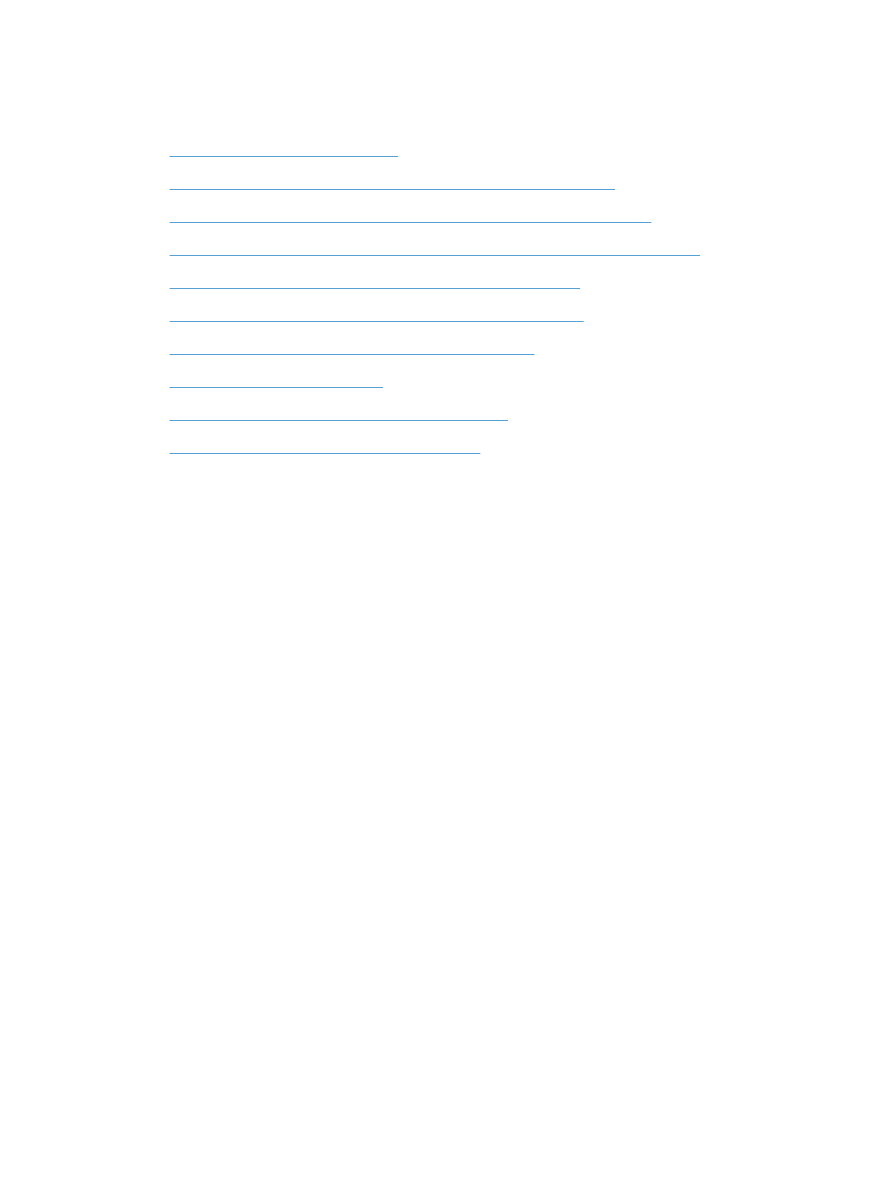
Daftar periksa konektivitas nirkabel
●
Pastikan bahwa kabel jaringan tidak terhubung.
●
Pastikan bahwa produk dan router dihidupkan dan memiliki daya. Pastikan juga radio nirkabel
pada produk diaktifkan.
●
Pastikan bahwa service set identifier (SSID) sudah benar. Cetak halaman konfigurasi untuk
menentukan SSID. Jika Anda tidak yakin SSID sudah benar, jalankan kembali pengaturan
nirkabel.
●
Pada jaringan aman, pastikan informasi pengamanan sudah benar. Jika informasi pengamanan
tidak benar, jalankan kembali pengaturan nirkabel.
●
Jika jaringan nirkabel bekerja dengan benar, cobalah mengakses komputer lain pada jaringan
nirkabel. Jika jaringan memiliki akses Internet, coba hubungkan ke Internet melalui koneksi
nirkabel.
●
Pastikan metode enkripsi (AES atau TKIP) untuk produk sama dengan untuk titik akses nirkabel
(pada jaringan yang menggunakan pengamanan WPA/WPA2).
●
Pastikan produk berada dalam jangkauan jaringan nirkabel. Untuk hampir semua jaringan,
produk harus berada dalam jarak 30 dari titik akses nirkabel (router nirkabel).
●
Pastikan tidak ada hambatan yang menghalangi sinyal nirkabel. Singkirkan benda logam besar
di antara titik akses dan produk. Pastikan tiang, dinding, atau kolom penyangga yang terbuat
dari logam atau beton tidak memisahkan produk dan titik akses nirkabel.
●
Pastikan bahwa produk jauh dari perangkat elektronik yang dapat menimbulkan interferensi
dengan sinyal nirkabel. Banyak perangkat dapat menimbulkan interferensi dengan sinyal nirkabel
termasuk motor, telepon tanpa kabel, kamera sistem keamanan, dan perangkat Bluetooth tertentu.
●
Pastikan driver cetak telah diinstal di komputer.
226
Bab 9 Mengatasi masalah
IDWW
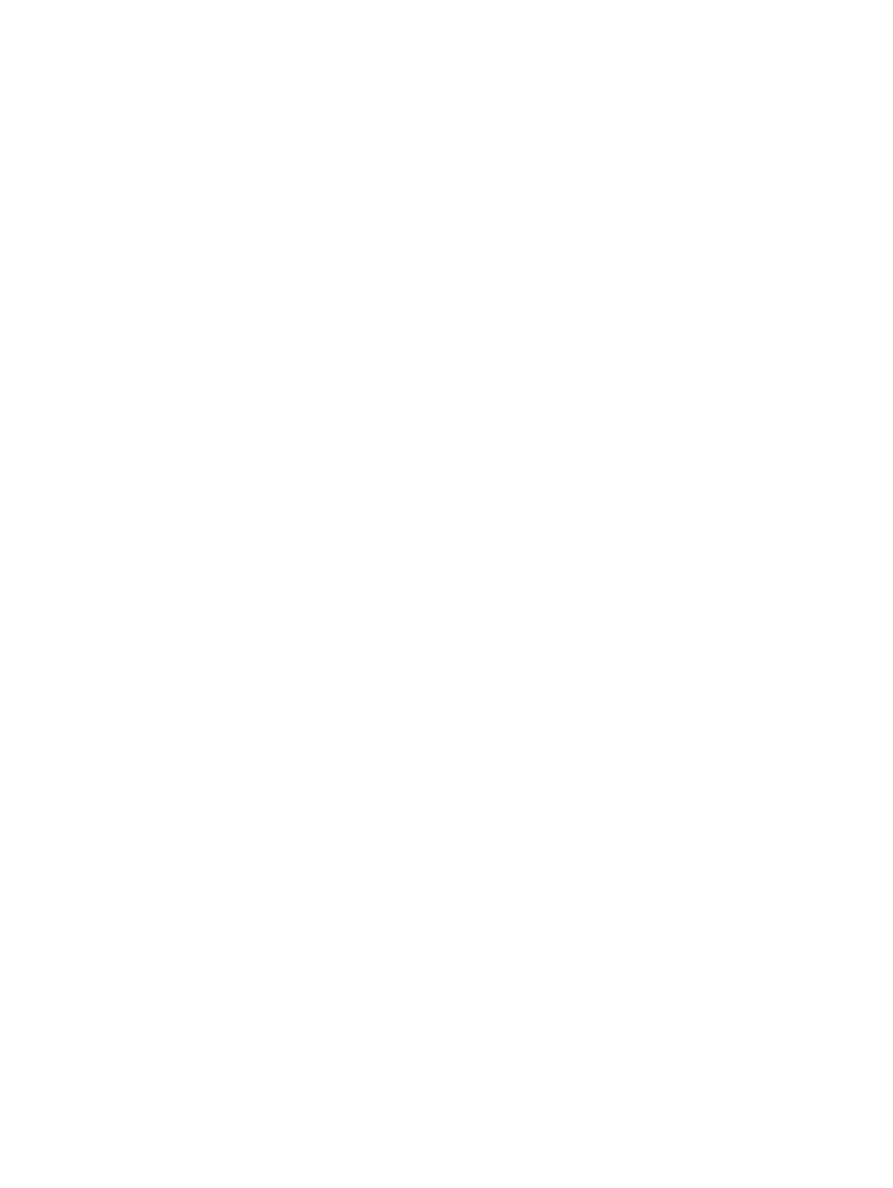
●
Pastikan Anda telah memilih port printer yang benar.
●
Pastikan komputer dan produk terhubung ke jaringan nirkabel yang sama.
●
Untuk Mac OS X, pastikan router nirkabel telah mendukung Bonjour.